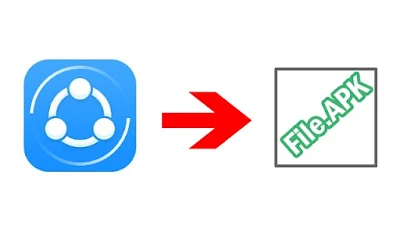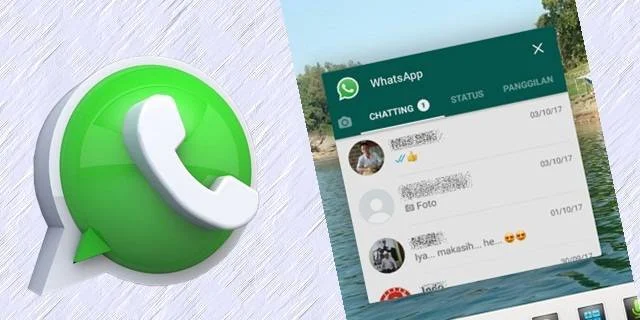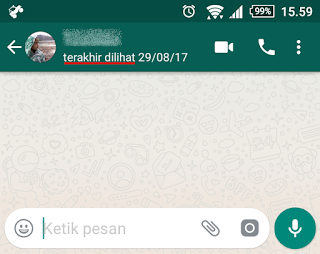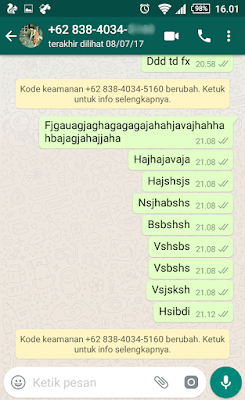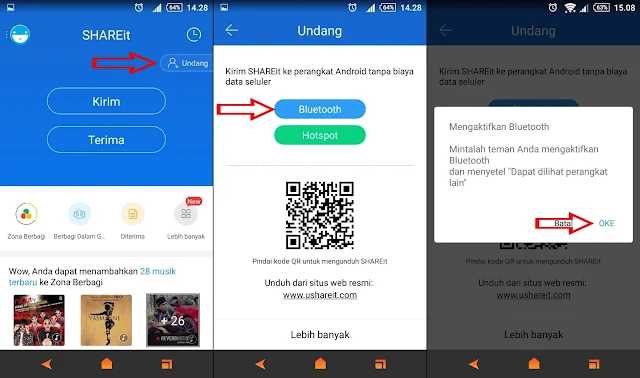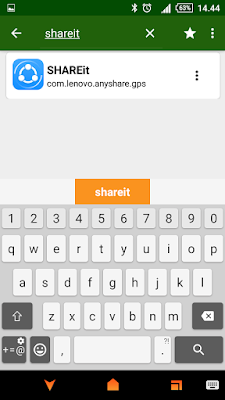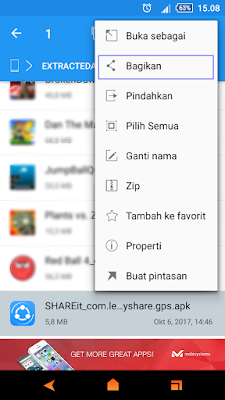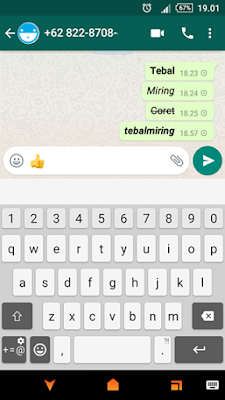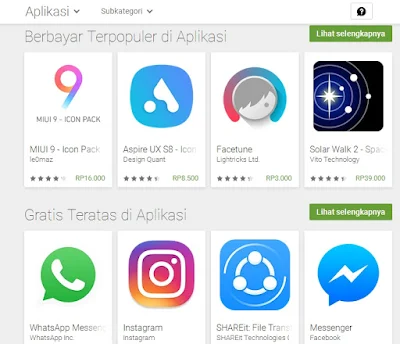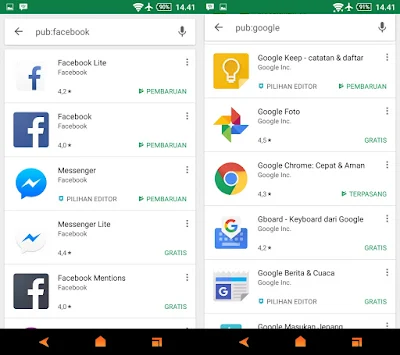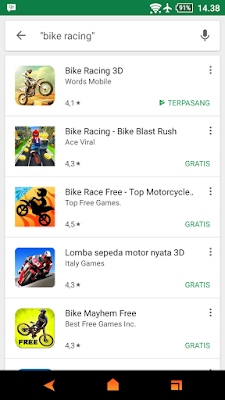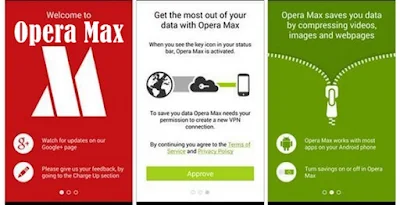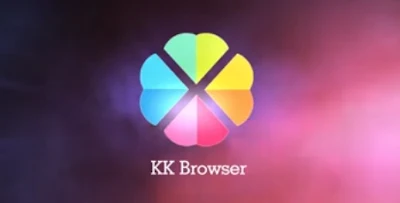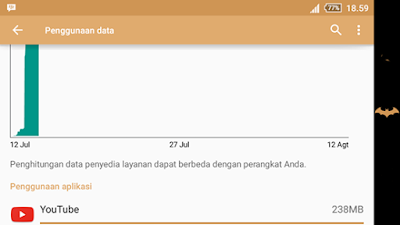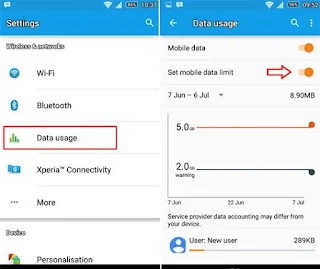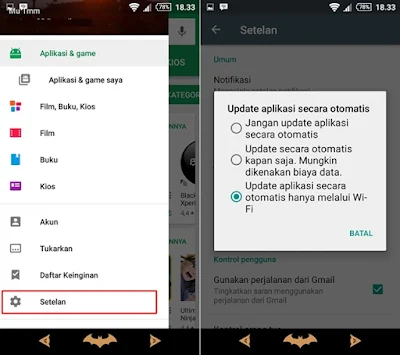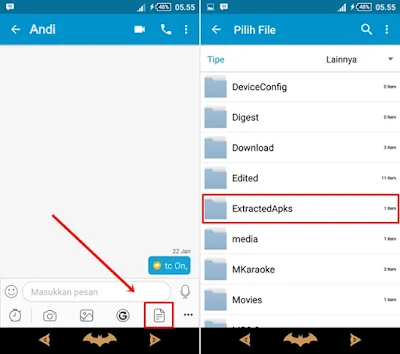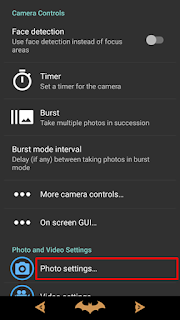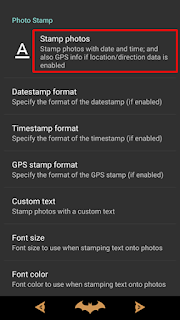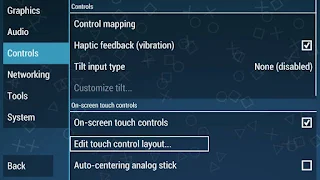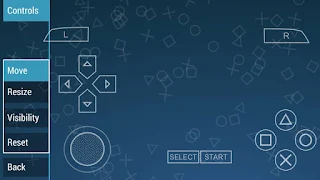Apabila kita mendownload aplikasi Android dari situs resmi seperti Play Store atau Amazon App Store, aplikasi akan terinstal secara otomatis. Berbeda kalau melalui situs pihak ke tiga maka aplikasi akan terinstal setelah kita membuka file APK terlebih dahulu.
Mendownload melalui situs resmi maupun pihak ke tiga ada kelebihan dan kekurangan tersendiri.
Walaupun lebih banyak kelebihannya ketika kita menperoleh aplikasi dari pihak resmi, tapi tetap saja ada satu kekurangan yakni ketika aplikasi sudah dihapus harus download ulang.
Supaya aplikasi Android bisa kita install ulang tanpa harus download meskipun sebelumnya sudah kita hapus, caranya dengan back up atau ubah dahulu menjadi file Apk. Setelah diubah file tersebut bisa kita pindahkan ke perangkat lain seperti PC atau laptop, bahkan bisa dikirim ke teman melalui sambungan bluetooth. File Apk banyak manfaatnya bukan?
1. Menggungkan Clean Master
Karena kebanyakan smarphone telah terinstal aplikasi bernama Clean Master, maka saya sarankan bisa memanfaatkannya untuk back up sebuah aplikasi. Mungkin sebelumnya kalian hanya menggunakan aplikasi tersebut untuk membersihkan file sampah, tapi kelebiahan lainnya bisa untuk mengubah aplikasi menjadi file Apk.
- Buka Aplikasinya, dan kemudian pilih menu di pojok bawah (Pengelola APP / App Manager)
- Berikutnya kalian bisa langsung pilih aplikasi atau game yang hendak kalian back up menjadi file Apk. Bisa dipilih satu maupun langsung beberapa dengan memberi centang.
- Setelah tab tombol BACKUP, kalian tunggu hingga proses selesai.
- Apabila prosesnya telah berhasil maka hasilnya bisa kalian lihat melalui Memori Internal > Folder Clean Master > Folder Back Up. Bagaimana, mudah bukan.
2. Menggunakan APK Extractor
Selain Clean Master ada aplikasi lain yang bisa kalian manfaatkan untuk ubah aplikasi Android menjadi file Apk. Mungkin smarphone kalian belum terinstall Clean Master maka bisa coba dengan aplikasi bernama APK Extractor yang satu ini. Kalau ini aplikasi khusus buat back up saja, jadi ukurannya lebih kecil dan ringan di perangkat.
- Unduh aplikasi APK Extractor langsung dari Google Play store, aplikasi ini tersedia secara gratis.
- Pilih aplikasi mana yang akan kita back up atau diubah ke file apk.
- Jika kalian mau memilih lebih dari satu aplikasi, terlebih dahulu tekan salah satu aplikasi agak lama.
- Kemudian pilih menu Extract, maka seketika proses ekstraksi akan berjalan.
- Setelah selesai, file Apk akan disimpan pada folder ExtractedApks yang terdapat secara otomatis di memori internal.
- Anda dapat melihat daftar apk dan kemudian bisa memindahkannya ke PC atau dibagikan pada teman bisa melalui bluetooth, whatsapp, email, line, atau BBM.
Mendownload melalui situs resmi maupun pihak ke tiga ada kelebihan dan kekurangan tersendiri.
Walaupun lebih banyak kelebihannya ketika kita menperoleh aplikasi dari pihak resmi, tapi tetap saja ada satu kekurangan yakni ketika aplikasi sudah dihapus harus download ulang.
Supaya aplikasi Android bisa kita install ulang tanpa harus download meskipun sebelumnya sudah kita hapus, caranya dengan back up atau ubah dahulu menjadi file Apk. Setelah diubah file tersebut bisa kita pindahkan ke perangkat lain seperti PC atau laptop, bahkan bisa dikirim ke teman melalui sambungan bluetooth. File Apk banyak manfaatnya bukan?
Cara Ubah Aplikasi Menjadi File Apk
1. Menggungkan Clean Master
Karena kebanyakan smarphone telah terinstal aplikasi bernama Clean Master, maka saya sarankan bisa memanfaatkannya untuk back up sebuah aplikasi. Mungkin sebelumnya kalian hanya menggunakan aplikasi tersebut untuk membersihkan file sampah, tapi kelebiahan lainnya bisa untuk mengubah aplikasi menjadi file Apk.
- Buka Aplikasinya, dan kemudian pilih menu di pojok bawah (Pengelola APP / App Manager)
- Berikutnya kalian bisa langsung pilih aplikasi atau game yang hendak kalian back up menjadi file Apk. Bisa dipilih satu maupun langsung beberapa dengan memberi centang.
- Setelah tab tombol BACKUP, kalian tunggu hingga proses selesai.
- Apabila prosesnya telah berhasil maka hasilnya bisa kalian lihat melalui Memori Internal > Folder Clean Master > Folder Back Up. Bagaimana, mudah bukan.
2. Menggunakan APK Extractor
Selain Clean Master ada aplikasi lain yang bisa kalian manfaatkan untuk ubah aplikasi Android menjadi file Apk. Mungkin smarphone kalian belum terinstall Clean Master maka bisa coba dengan aplikasi bernama APK Extractor yang satu ini. Kalau ini aplikasi khusus buat back up saja, jadi ukurannya lebih kecil dan ringan di perangkat.
- Unduh aplikasi APK Extractor langsung dari Google Play store, aplikasi ini tersedia secara gratis.
Download APK Extractor | via Play Store- Setelah terinstall, jalankan APK Extractor kemudian akan muncul daftar aplikasi yang sudah terinstal di ponsel Android kalian.
- Pilih aplikasi mana yang akan kita back up atau diubah ke file apk.
- Jika kalian mau memilih lebih dari satu aplikasi, terlebih dahulu tekan salah satu aplikasi agak lama.
- Kemudian pilih menu Extract, maka seketika proses ekstraksi akan berjalan.
- Setelah selesai, file Apk akan disimpan pada folder ExtractedApks yang terdapat secara otomatis di memori internal.
- Anda dapat melihat daftar apk dan kemudian bisa memindahkannya ke PC atau dibagikan pada teman bisa melalui bluetooth, whatsapp, email, line, atau BBM.
Catatan : catatan aplikasi yang dapat diekstrak hanya yang bersifat freeware atau gratisan saja, sebab untuk aplikasi versi premium biasanya terdapat protector yang memblok aksi APK Extractor.Nah begitulah cara mudah untuk mengubah aplikasi Android menjadi file Apk.